|

-
-
Aula 06
 Efeito
Fade Efeito
Fade

Para salvar em Animation Shop
Direitos
Autorais protegidos pela Lei 9.610 de 19/02/1998
Roteiro
- 1
- Abra gif diretamente no AS ou se for usar tube abra no
PSP
-
Edit > Copy e Edit > Paste as New Animation no AS,
para a segunda e terceira colocar no AS como After
Current Frame
- 2
- Ative a frame 1 Effects > Insert Image Transition conforme
printe
-
3
- Ative a frame F:8 e repita item 2
- 4
- Ative a frame F:15 e repita item 2
5
- Voce ficará com um total de 17 frames
6
- Ative frame F:1 Edit > Select All Animation > Cull Animation
para ficar mais leve sua animação conforme printe
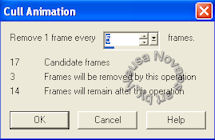
- 7
- Abra uma nova animação transparente de 300 x 300 px
-
- 8
- Configure sua paleta de cores na cor branca e preencha
a transparencia, duplique-a pela quantidade de frames que
voce tem na animação dos bebes que são 17 frames
-
- 9
- Ative a frame F:1 dos bebes Edit > Select All e Edit
> Copy
-
-
10 - Volte a animação da cor branca e ative a frame F:1
-
Edit > Propagate Paste e Edit > Paste Select Frame
-
-
11 - Abra uma nova animação transparente de 310 x 310 px
-
-
12 - Configure sua paleta de cores com uma cor que combine
com sua animação e ative a ferramenta SHAPE conforme printe
-
-
-
- 13
- Effects > Apply Image Effect conforme printe
-
-
14 - Duplique essa animação em 17 frames, ative a frame
F:1
-
Edit > Copy e ative a animação dos bebes
-
-
15 - Coloque-se na frame F:1 Edit > Select all,
- Edit
> Paste Into Select Frame
-
16 - Se achar que ficou muito pesado ainda repita item 6
-
-
17 - Animation > Frame Properties = 30
-
-
18 - Se voce quiser pode fazer seu texto a parte e repetir
item 17
-
-
19 - Teste e salve sua animação

PARA
QUE SUA AULA SEJA ACEITA, VOCE TERÁ QUE ENVIA-LA DESSA MANEIRA:
-
No Assunto deve ser colocado:
-
Nome do aluno - Numero da aula - Nome da aula
-
-
No corpo do email:
-
Coloque seu trabalho, caso queira coloque o link.
-
-
Para enviar seu email clique abaixo
-
-
- Tutorial elaborado por Neusa Novaes,
em 31/05/2009, autorizado a ser
veiculado somente ao aluno do Grupo AP_Animation, sendo proibida por lei
sua divulgação, publicação ou qualquer outro modo de veiculação em
outro site
sem autorização expressa da autora.
-
- Esse tutorial
foi registrado no TWI
Design by Neusa Novaes®
Direitos reservados.
============================
TRADUCIDO POR EL GOOGLE TRADUCCIÓN
Clase 06
 Efecto Fade
Efecto Fade

Para guardar en Animation Shop
Derechos de autor protegidos por la Ley
9.610 de 19/02/1998
guión
1 - Abrir gif directamente en el AS o si
es usar tube abra en el PSP
> Editar y editar> Paste las nuevas animaciones en el AS, para la segunda y
tercera colocar en el AS como After Current Frame
2 - Activar el marco 1 Effects> Insertar imagen de transición según el principio
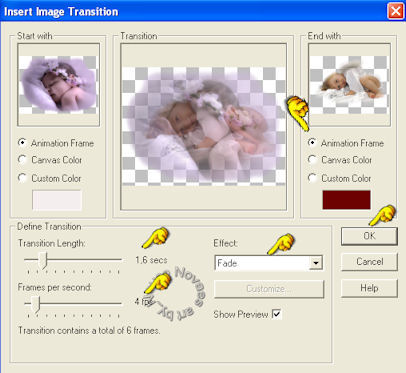
3 - Activa el marco F: 8 y repite el ítem 2
4 - Activa el marco F: 15 y repite el
ítem 2
5 - Usted tendrá un total de 17 marcos
6 - Activa el marco F: 1 Edit> Select
All Animation> Cull Animation para conseguir más ligera tu animación conforme
printe
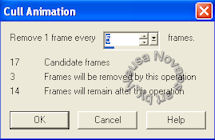
7 - Abra una nueva animación
transparente de 300 x 300 px
8 - Configure su paleta de colores en el color blanco y llene la transparencia,
duplique por la cantidad de marcos que tiene en la animación de los bebés que
son 17 frames
9 - Activa el marco F: 1 de los bebes Edit> Select All y Edit> Copy
10 - Vuelve la animación del color blanco y activa el marco F: 1
Edición> Propagate Paste y Editar> Paste Select Frame
11 - Abra una nueva animación transparente de 310 x 310 px
12 - Configure su paleta de colores con un color que combine con su animación y
active la herramienta SHAPE conforme printe
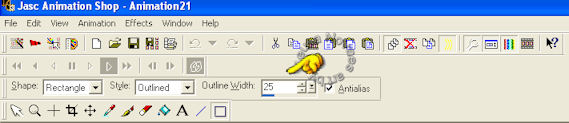
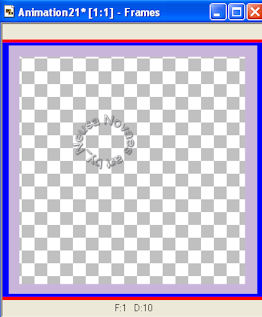
13 - Effects> Apply Image Effect según
printe
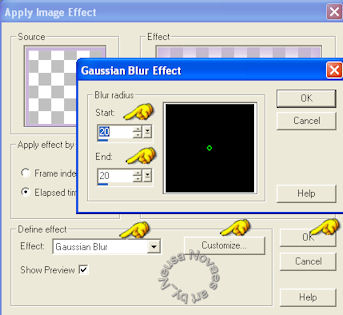
14 - Duplique esta animación en 17 marcos, active el marco F: 1
Edit> Copy y active la animación de los bebés
15 - Se coloca en el marco F: 1 Edit>
Select all,
Edición> Paste Into Select Frame
16 - Si crees que te quedaste muy pesado todavía repite item 6
17 - Animación> Frame Properties = 30
18 - Si usted quiere puede hacer su texto la parte y repetir el elemento 17
19 - Prueba y guarda tu animación

PARA QUE SU CLASE SE ACEPTA, TU TIENDA
QUE LA ENVÍA DE ESTA MANERA:
En el Asunto debe colocarse:
Nombre del alumno - Numero de clase - Nombre de la clase
En el cuerpo del email:
Ponga su trabajo, si desea colocar el enlace.
Para enviar su email haga clic abajo
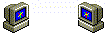
Terminos de uso
Tutorial elaborado por Neusa Novaes, el 31/05/2009, autorizado a ser vehiculado
solamente al alumno del Grupo AP_Animation, siendo prohibida por ley su
divulgación, publicación o cualquier otro modo de publicación en otro sitio sin
autorización expresa de la autora.
Este tutorial se registró en el TWI

Diseño por Neusa Novaes®
Derechos reservados.
============================
|